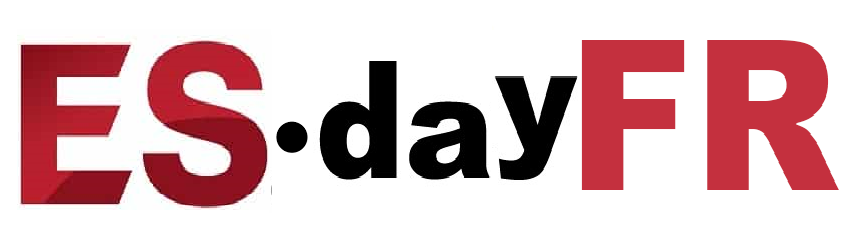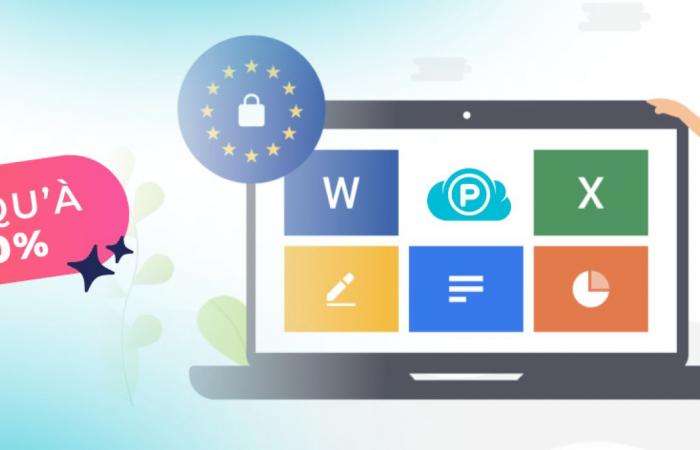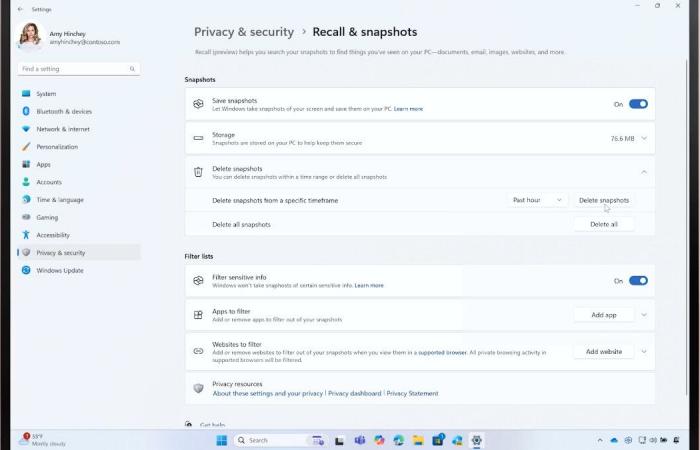Después de meses de dilaciones y promesas contradictorias, Microsoft finalmente comenzó a implementar el Asistente de recuperación que observa todo lo que hace en su PC. Pero las condiciones para su uso son estrictas.
Presentado como una revolución, criticado por su cuestionable seguridad y finalmente rechazado por algunos usuarios, Recall finalmente ha comenzado su vida en Windows. En una publicación de blog descubierta por Windows más recienteMicrosoft anunció el despliegue de su controvertida funcionalidad dentro de Windows. Bueno… casi.
De hecho, la implementación inicial de esta funcionalidad se está realizando a muy, muy pequeña escala por el momento. Probablemente para evitar los inevitables escándalos que podrían ocurrir si Windows implementara su herramienta en millones de máquinas con Windows 11 en todo el mundo.
¿Cuáles son las limitaciones para activar Recall?

1, 2 o 10 TB de almacenamiento en la nube, de por vida
¿Estás cansado de recibir mensajes sobre el espacio de almacenamiento en la nube lleno? Con pCloud solo pagas una vez y tienes 1, 2 o 10 TB de espacio de almacenamiento en la Nube, de por vida.
Como señalamos en septiembre pasado, Recall llegará principalmente a las PC Copilot+. Pero toda esta línea de PC no tiene derecho a ello. Estos son los requisitos de hardware y software necesarios para aprovechar esta función.
- Una PC Copilot+ equipada con un chip Qualcomm Snapdragon Series X
- Una máquina registrada en el programa Windows Insider (en la rama de vista previa de desarrollo)
- Última versión del sistema operativo (26120.2415) instalada
Si su computadora marca todas estas casillas, puede explorar Recall hoy. De lo contrario, tendrá que esperar una implementación más amplia por parte de Microsoft.
Una vez descargada e instalada la actualización 26120.2415, podrá iniciar Recall desde el menú de inicio de Windows, como cualquier otra aplicación. Una vez iniciado el programa, te pedirá explícitamente que actives la opción para guardar capturas de pantalla, esta última estando desactivada por defecto.
para ir más lejos
Windows 11 registrará todo lo que hagas, ¿deberías tener cuidado?
Sin embargo, si desea probar la herramienta, asegúrese de tener BitLocker habilitado en su PC y la opción Arranque seguro configurada en Activado. También deberá aceptar el uso de Windows Hello para identificarse cada vez que desee utilizar Recall. Todas estas restricciones existen para garantizar que nadie más que usted tenga acceso a la información potencialmente privada registrada por Recall.
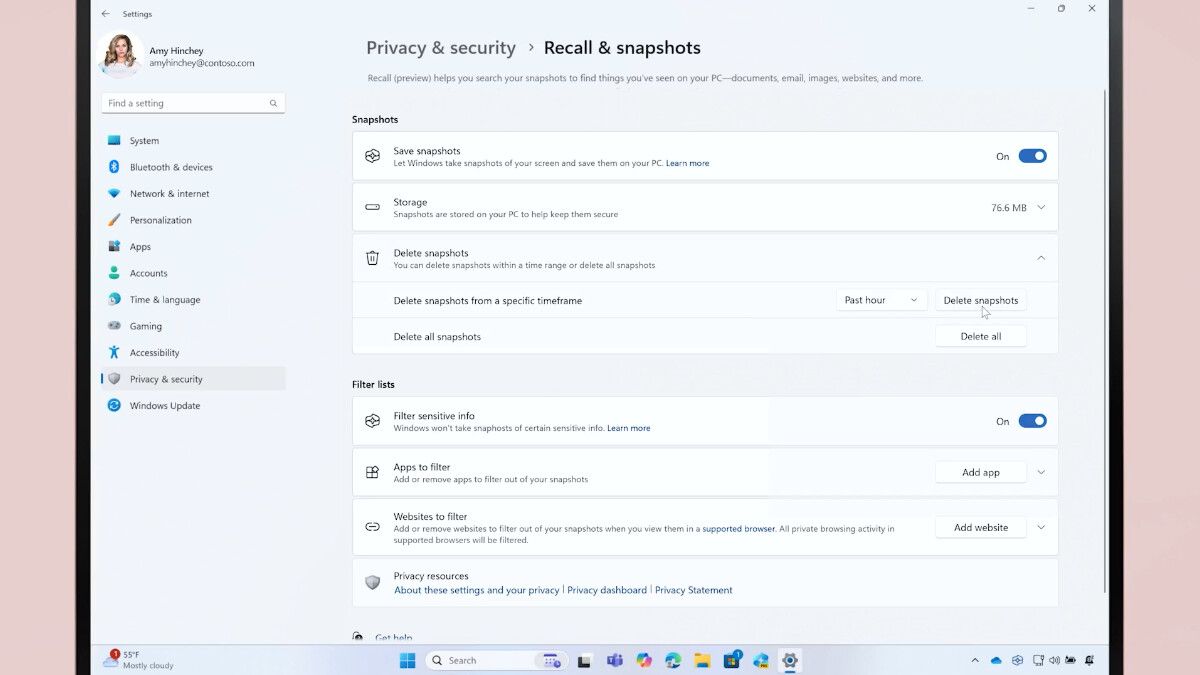
Hablando de eso, si desea evitar que Recall guarde cierta información, Windows ofrece algunas opciones para ello. Dentro de la aplicación Ajustesen el “Privacidad y seguridad» y haciendo clic en «Recuerdos e instantáneas“, puede evitar que el software registre su actividad al ingresar contraseñas o números de tarjetas de crédito. También es posible crear reglas personalizadas para evitar que Recall tome capturas de pantalla cuando usa ciertas aplicaciones o navega por ciertos sitios.
¿Sabías? Google News te permite elegir tus medios. No te pierdas a Frandroid y Numerama.